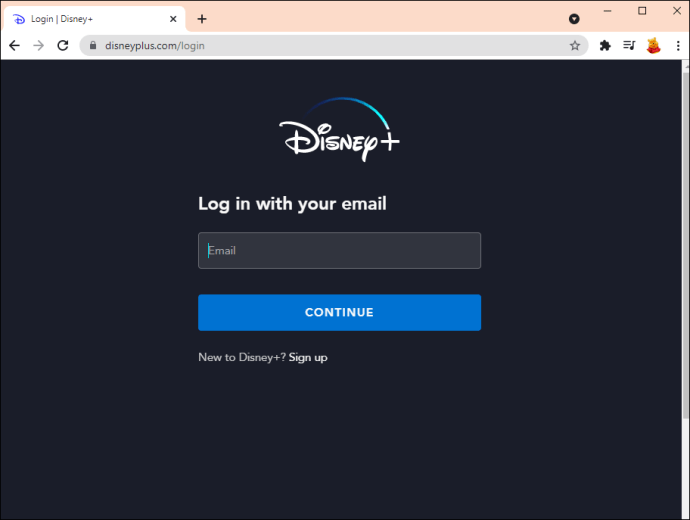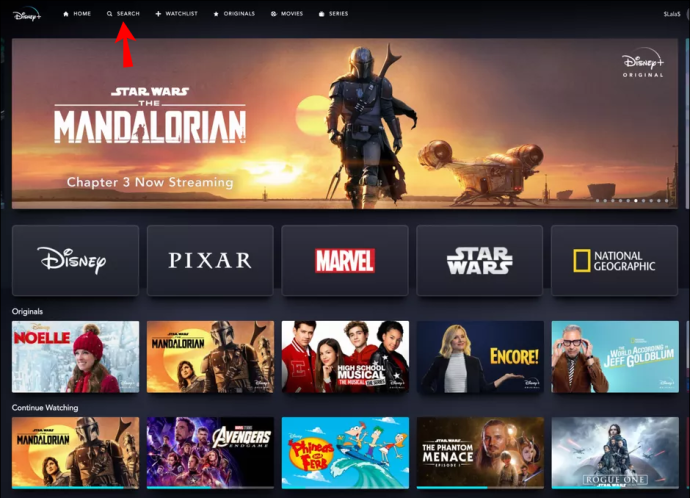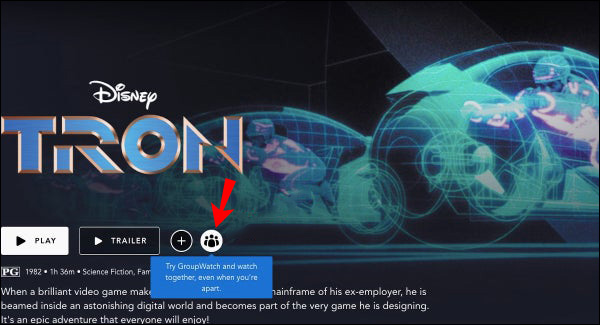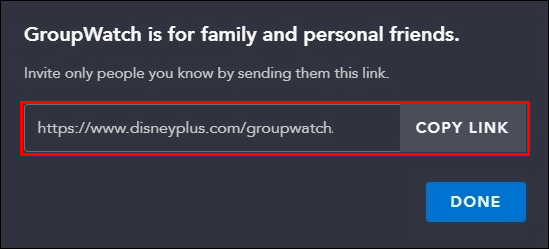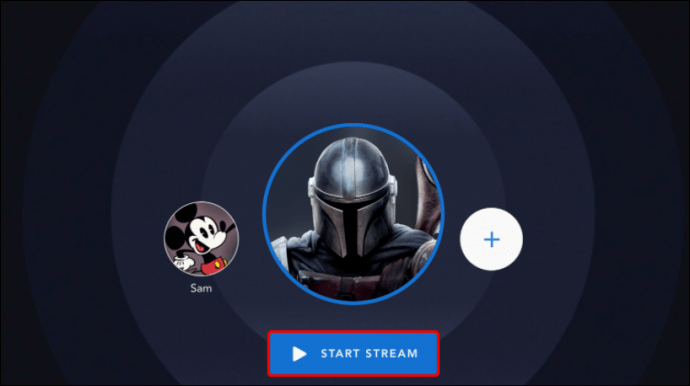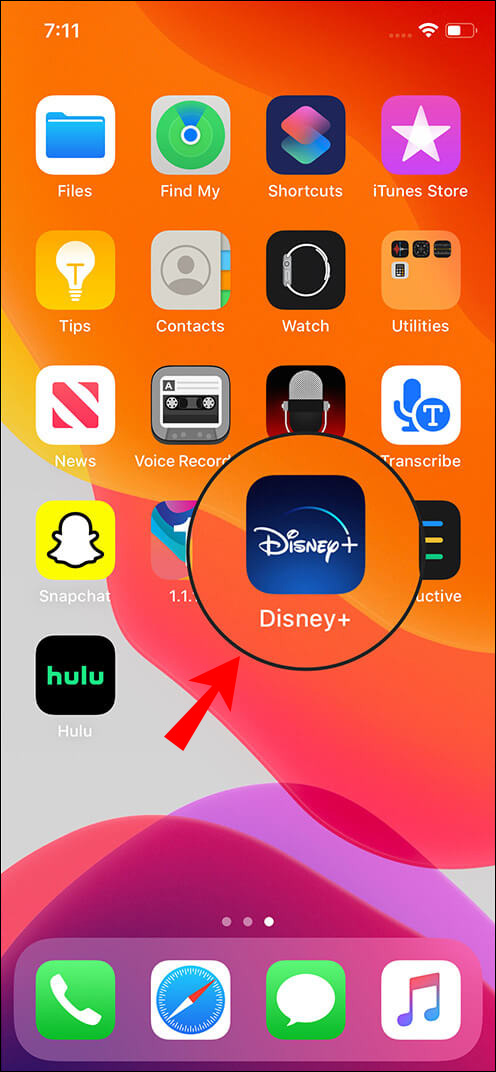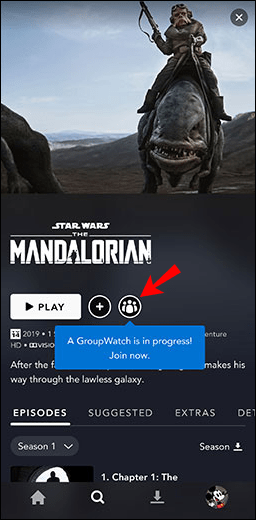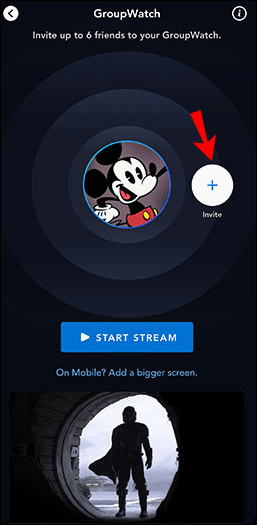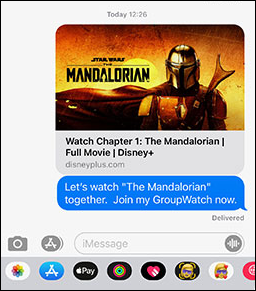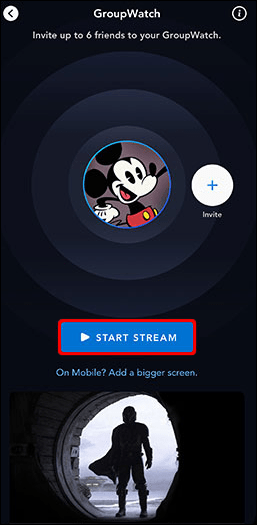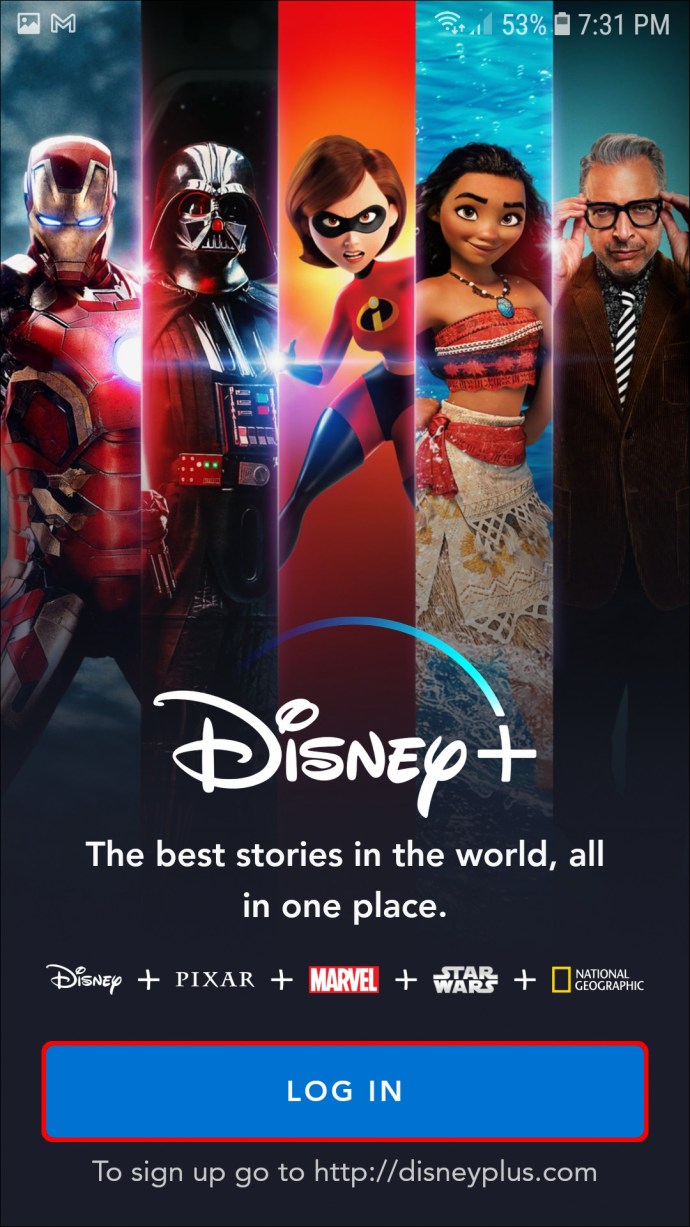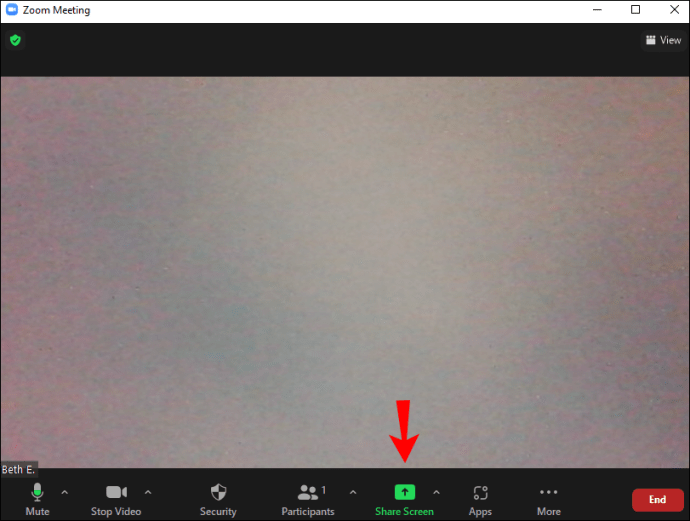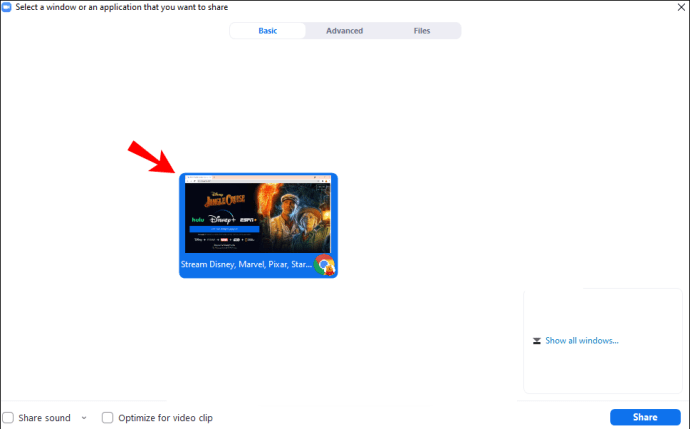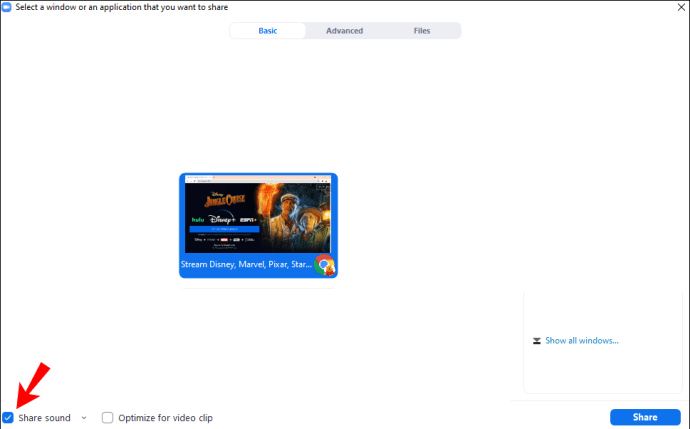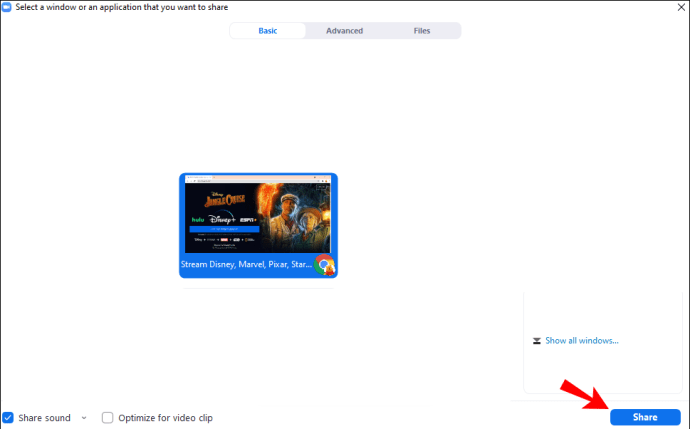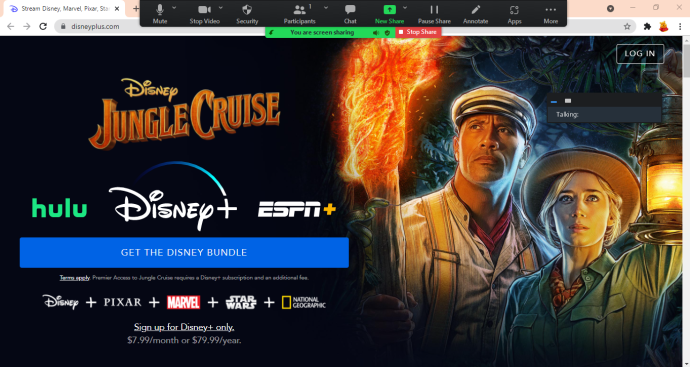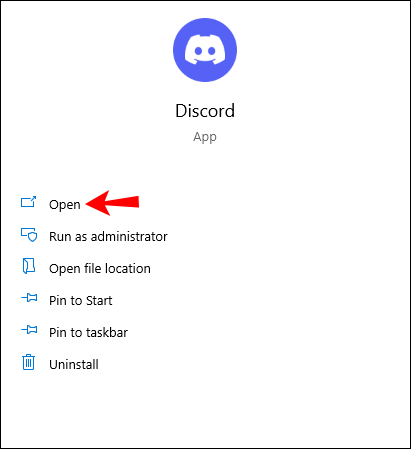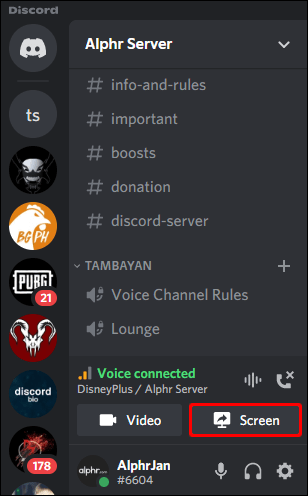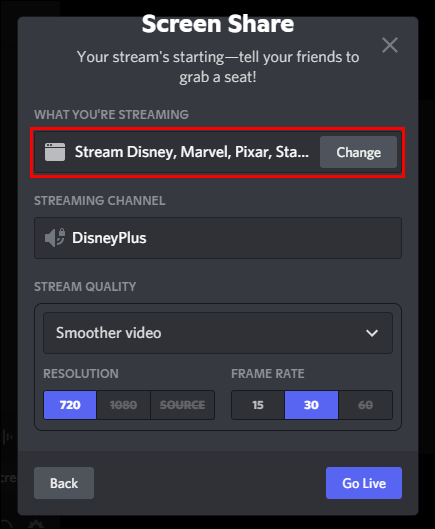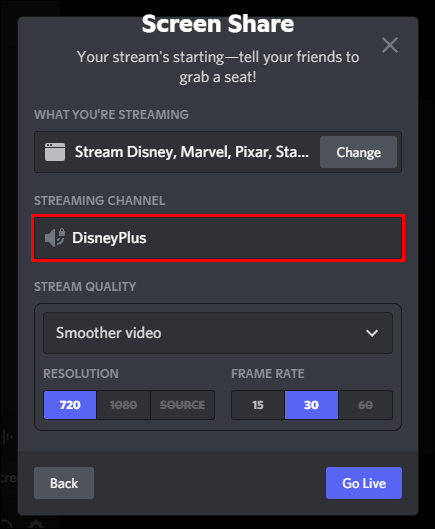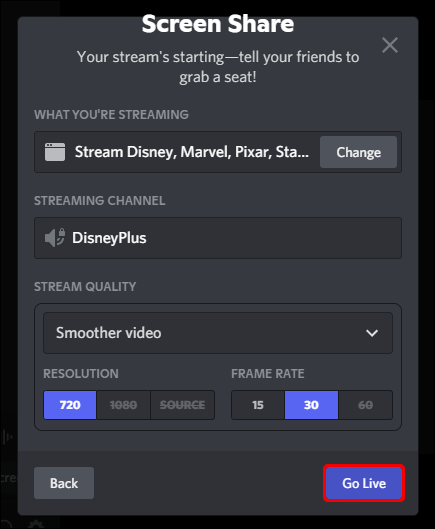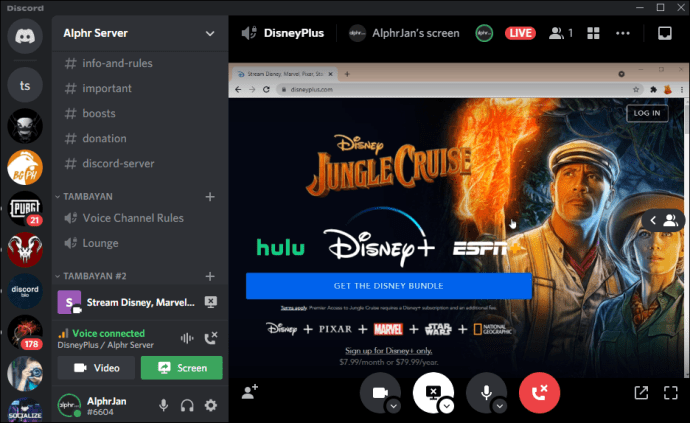Chceli ste si niekedy pozrieť film s priateľmi, no oni bývali niekde inde? Disney Plus prišiel s riešením tohto problému – GroupWatch. GroupWatch umožňuje vám a vašim priateľom streamovať Disney Plus až na siedmich rôznych zariadeniach.
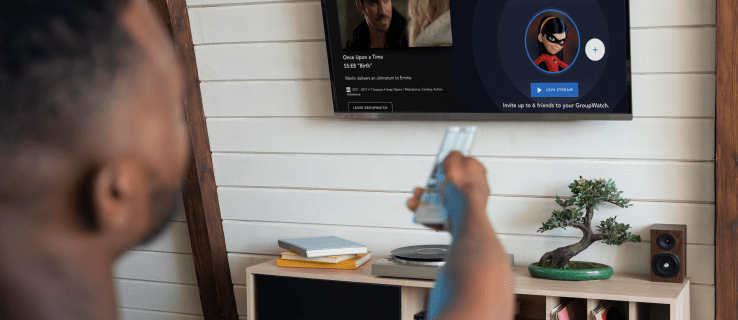
V tomto článku vám ukážeme rôzne spôsoby, ako môžete sledovať Disney Plus so svojimi priateľmi. Budeme tiež diskutovať o alternatívach k GroupWatch, ako sú Zoom a Discord.
Ako sledovať Disney Plus s priateľmi pomocou GroupWatch na počítači
Ak vy a vaši priatelia radi pozeráte filmy od Disney, potom je GroupWatch pre vás ideálnou voľbou. Disney Plus ponúka nielen klasické kreslené a animované filmy od Disney, ale aj filmy Pixar, Marvel, National Geographic a Star Wars.
Jediným predpokladom na používanie GroupWatch je, že musí byť spustený buď z webovej stránky Disney Plus, alebo z mobilnej aplikácie. Funkciu GroupWatch však môžete použiť aj na Smart TV alebo akomkoľvek inom pripojenom zariadení.
Najzákladnejším spôsobom používania GroupWatch je webová stránka Disney Plus. Tu je postup:
- V počítači prejdite na webovú stránku Disney Plus.

- Prihláste sa do svojho účtu.
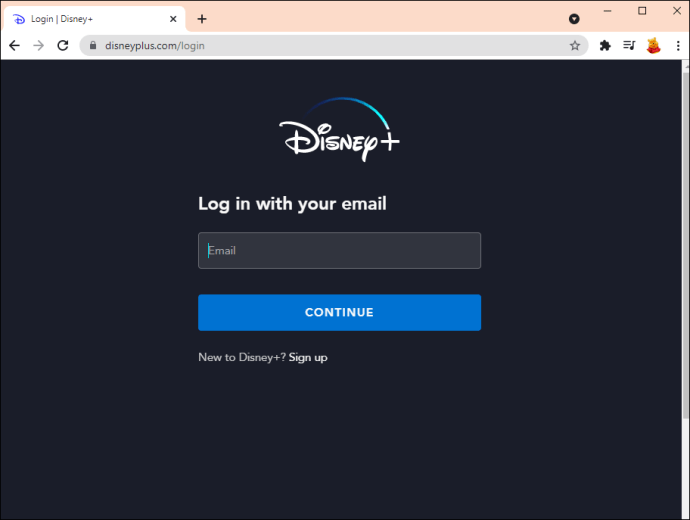
- Nájdite film, ktorý si chcete pozrieť. Môžete to urobiť buď kliknutím na „Hľadať“ v hornej časti obrazovky alebo nájdením v odporúčaných kategóriách.
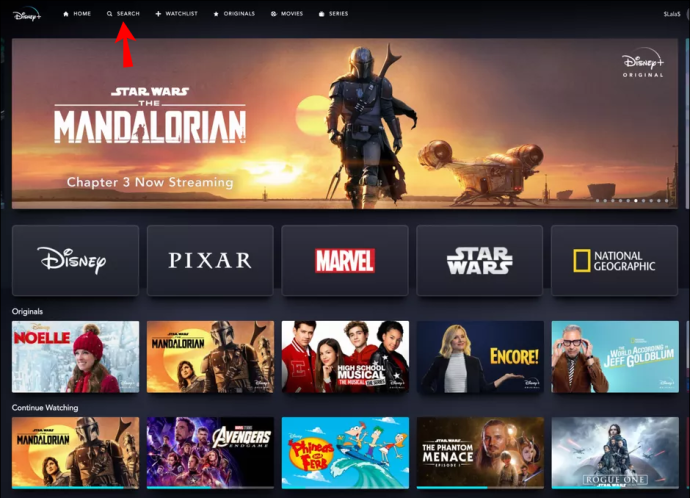
- Kliknite na ikonu GroupWatch (traja ľudia) vedľa tlačidla „Play“.
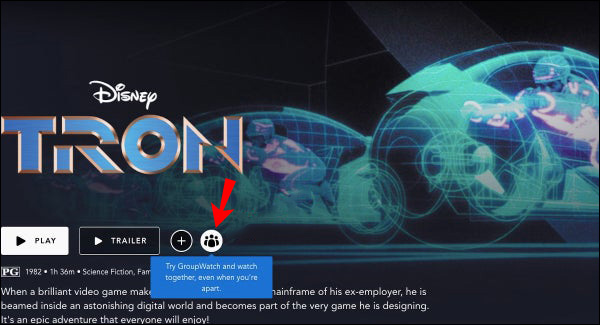
- Skopírujte odkaz na film GroupWatch a pošlite ho svojim priateľom. Odkaz môžete preposlať svojim priateľom ľubovoľným spôsobom.
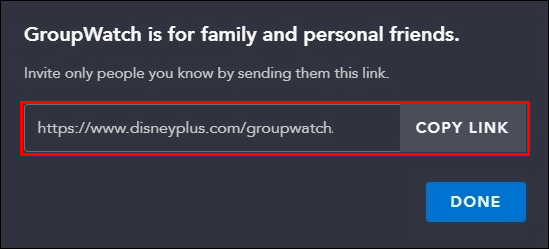
- Počkajte, kým vaši priatelia prijmú pozvanie.
- Keď sa všetci pripoja k streamu, kliknite na tlačidlo „Spustiť stream“.
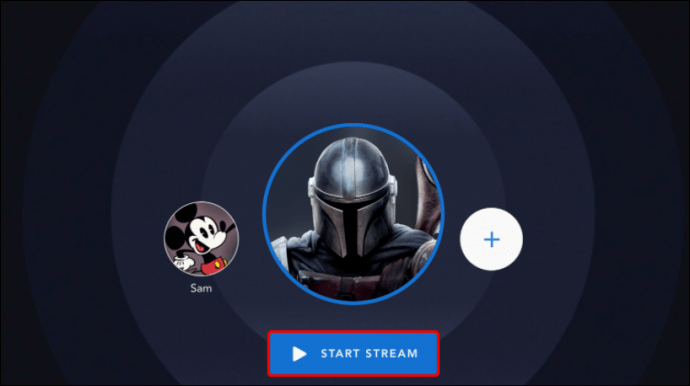
To je všetko. Teraz si vy a vaši priatelia môžete vychutnať Disney Plus spolu, aj keď ho sledujete z rôznych zariadení.
Po skončení filmu môžete vypnúť funkciu GroupWatch kliknutím na možnosť „Opustiť GroupWatch“ v ľavom dolnom rohu obrazovky. Každý, kto sa pripojil k GroupWatch, však musí urobiť to isté. Prípadne, ak si chcete len pozrieť ďalší film, prejdite na šípku v ľavom hornom rohu. Keď si vyberiete niečo iné na pozeranie, znova kliknite na tlačidlo „Spustiť stream“.
Ako sledovať Disney Plus s priateľmi pomocou GroupWatch na iPhone
Niektorí používatelia Disney Plus uprednostňujú streamovanie filmov Disney Plus na svojich telefónoch. Dobrou správou je, že funkciu GroupWatch môžete použiť na zariadeniach iPhone aj Android. Stačí mať na svojom mobilnom zariadení nainštalovanú aplikáciu Disney Plus.
Tu je to, čo musíte urobiť, aby ste mohli sledovať Disney Plus so svojimi priateľmi na iPhone:
- Spustite na svojom iPhone aplikáciu Disney Plus.
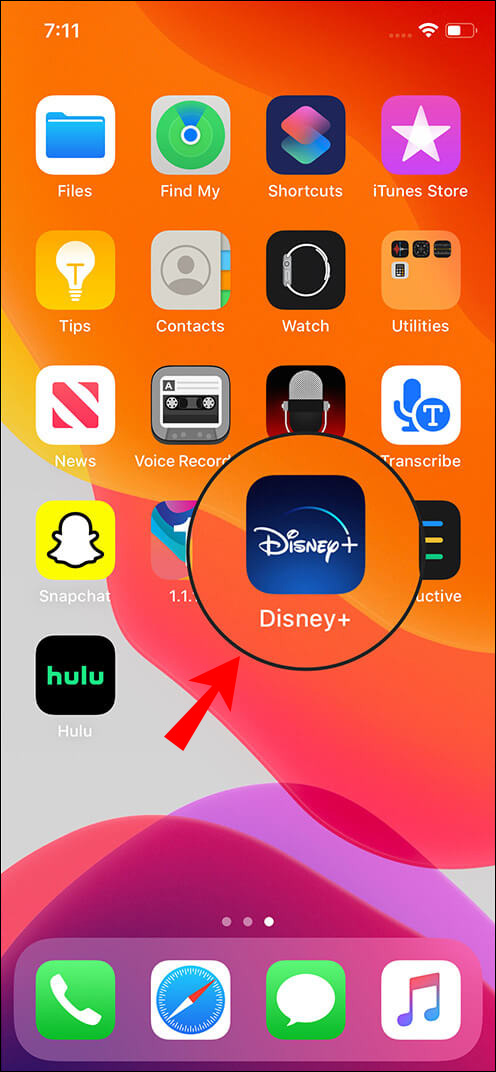
- Nájdite film alebo reláciu, ktorú chcete streamovať, a klepnite na ňu.
- Klepnite na ikonu GroupWatch na pravej strane obrazovky.
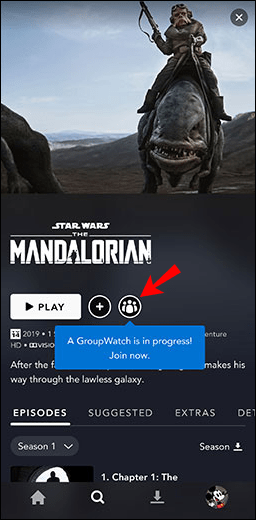
- Vyberte tlačidlo „+“.
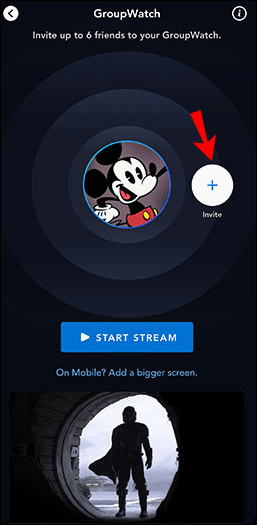
- Pozvite svojich priateľov odoslaním odkazu na pozvánku.
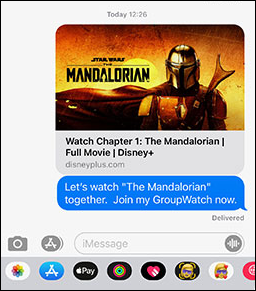
- Počkajte, kým pozvanie prijmú.
- Klepnite na tlačidlo „Spustiť stream“.
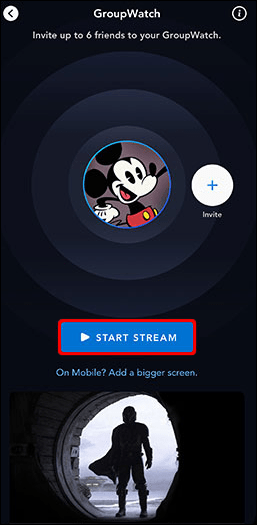
Ak vás iný používateľ Disney Plus pozval na streamovanie filmu, klepnite na tlačidlo „Pripojiť sa k streamu“ v strede obrazovky.
Ako sledovať Disney Plus s priateľmi pomocou GroupWatch na Androide
Ak chcete používať GroupWatch v systéme Android, postupujte podľa nasledujúcich krokov:
- Otvorte na svojom Androide aplikáciu Disney Plus.
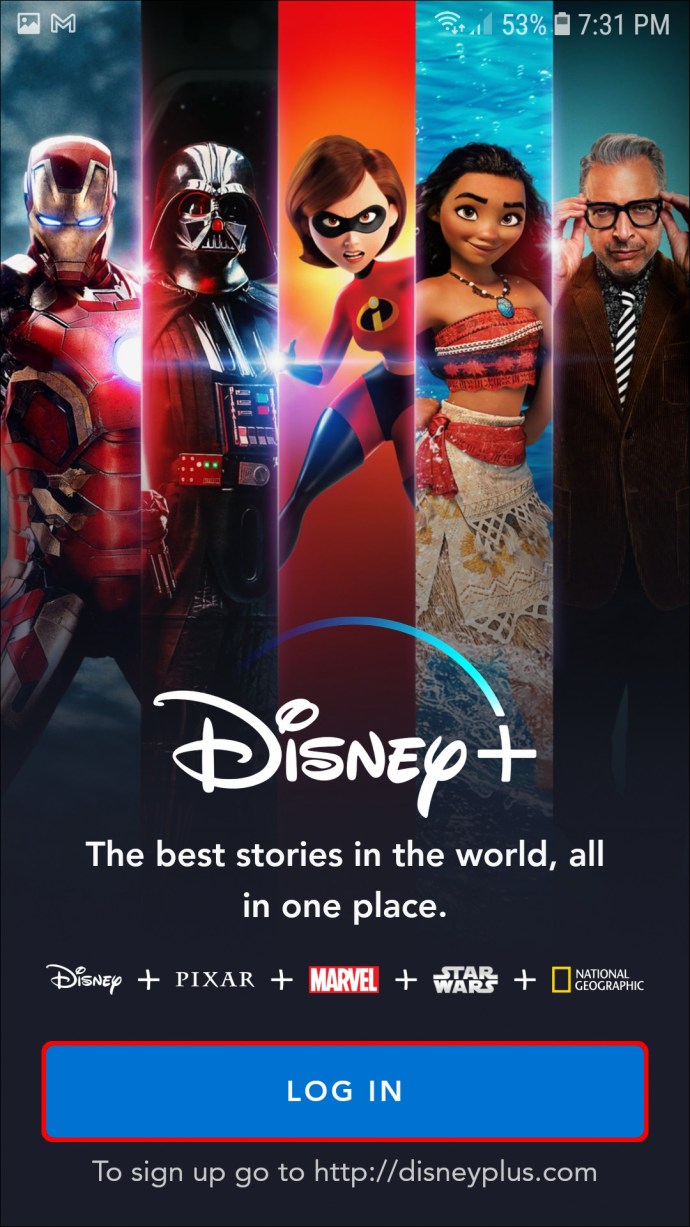
- Nájdite a klepnite na titul, ktorý chcete vy a vaši priatelia pozerať.
- Vyberte ikonu „GroupWatch“ vedľa tlačidla sťahovania.
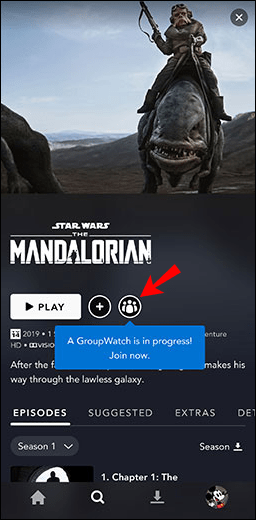
- Klepnite na „Pozvať“ a vyberte, s kým chcete film streamovať.
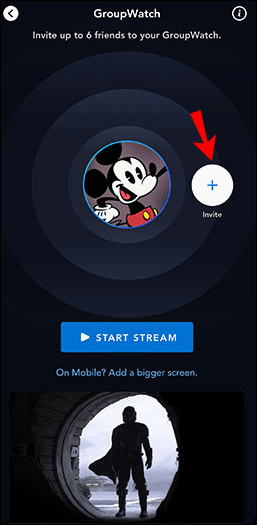
- Zdieľajte odkaz na pozvánku so svojimi priateľmi.
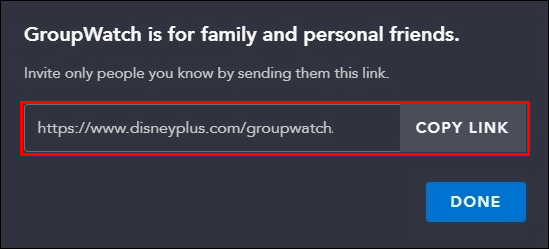
- Počkajte, kým prijme pozvanie a pripojí sa k streamu.
- Prejdite na tlačidlo „Spustiť stream“.
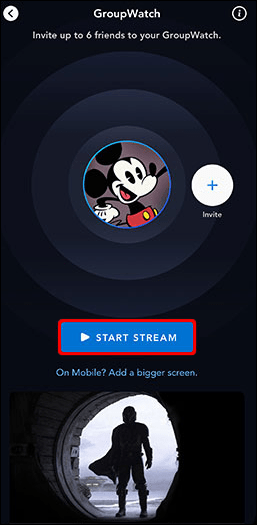
Zdieľanie odkazu na pozvánku prostredníctvom mobilnej aplikácie je oveľa jednoduchšie ako na počítači. Ak používate webovú stránku na streamovanie Disney Plus, budete musieť skopírovať a prilepiť odkaz na pozvánku ručne. Na druhej strane, ak používate mobilnú aplikáciu, môžete automaticky preposlať odkaz na pozvánku prostredníctvom iných aplikácií, ako sú Messenger, WhatsApp, Gmail a ďalšie.
Ako sledovať Disney Plus s priateľmi na Zoom
Ak si chcete so svojimi priateľmi pozrieť film, ktorý je na Disney Plus, no nemajú účty Disney Plus, máte ďalšie možnosti. Ak chcete súčasne streamovať filmy a televízne programy, môžete použiť funkciu Zoom. Aby to fungovalo, musíte mať účet Disney Plus a účet Zoom.
Keď sa vy a vaši priatelia presne rozhodnete, kedy si film pozriete, naplánujte si stretnutie Zoom. Môžete tiež okamžite začať schôdzu a poslať odkaz na pozvánku všetkým svojim priateľom. Na tejto možnosti je skvelé, že nebudete obmedzený na sedem ľudí.
Tu je to, čo musíte urobiť:
- Spustite stretnutie Zoom a počkajte, kým sa pridajú vaši priatelia.
- Prejdite na webovú stránku Disney Plus a nájdite film, ktorý chcete streamovať.

- Vráťte sa do Zoom a kliknite na možnosť „Zdieľať obrazovku“ v spodnej ponuke.
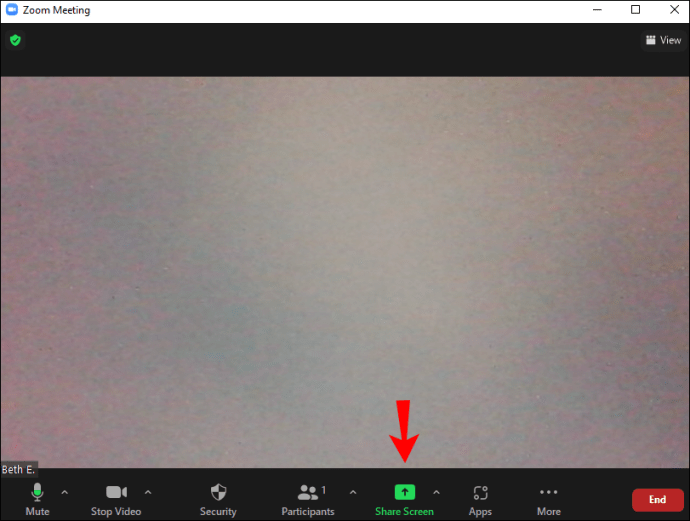
- Vyberte okno, v ktorom ste otvorili Disney Plus.
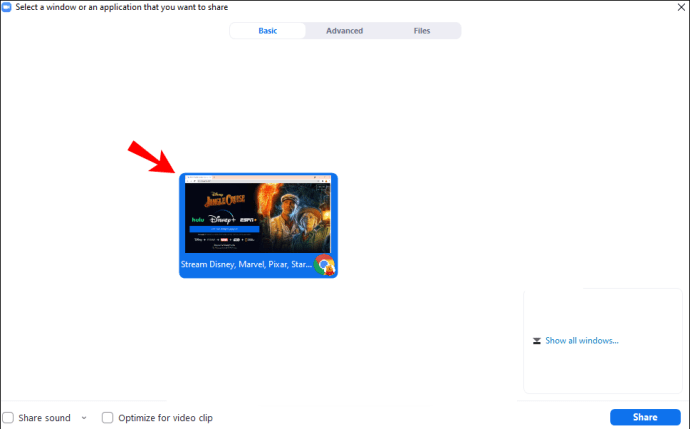
- Začiarknite políčko „Zdieľať zvuk počítača“ v ľavom dolnom rohu obrazovky.
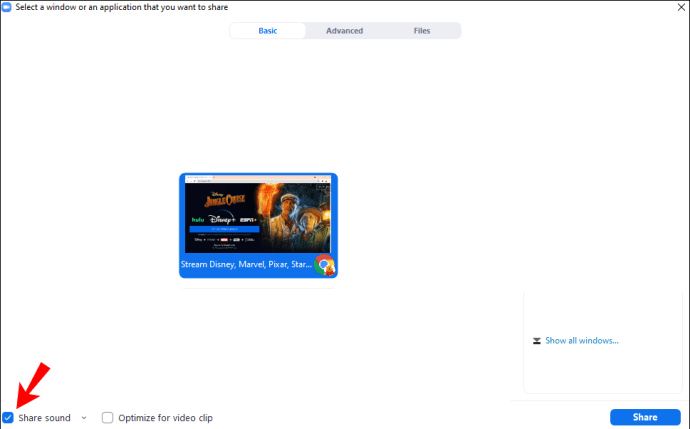
- Kliknite na tlačidlo „Zdieľať“ v pravom dolnom rohu.
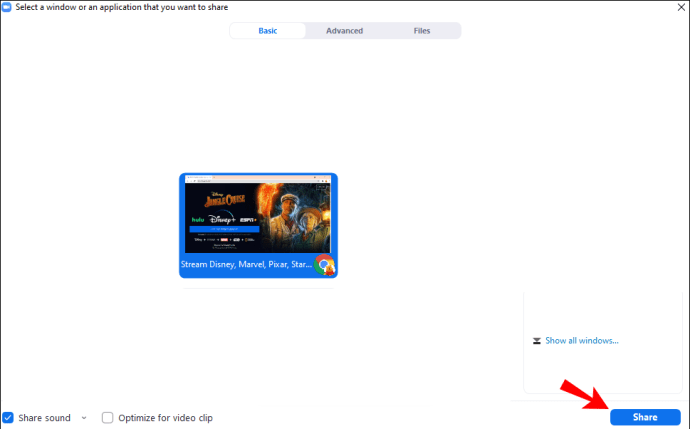
- Prehrajte si film Disney Plus.
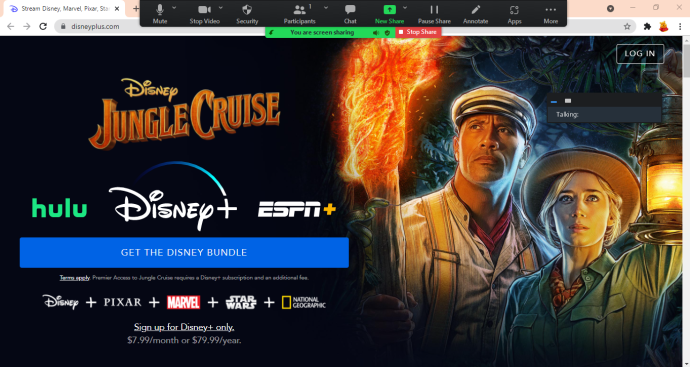
Ako sledovať Disney Plus s priateľmi na Discord
Discord môžete použiť aj na sledovanie Disney Plus so svojimi priateľmi. Dôvod, prečo je Discord skvelou alternatívou k GroupWatch, je ten, že vám umožňuje streamovať až 50 ľudí. Nielen to, ale každý má možnosť nastaviť si hlasitosť podľa svojich predstáv.
Tu je návod, ako môžete použiť Discord na sledovanie filmov Disney Plus s priateľmi:
- Na počítači prejdite na Disney Plus.

- Nájdite film, ktorý chcete streamovať.
- Spustite Discord.
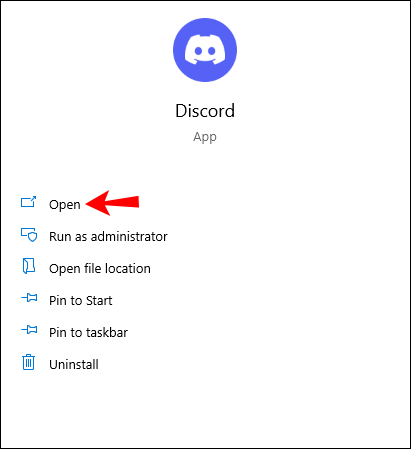
- Kliknutím na „+“ spustíte novú miestnosť hlasového rozhovoru.
- Kliknite na možnosť „Prejsť naživo“ v spodnej časti ponuky servera.
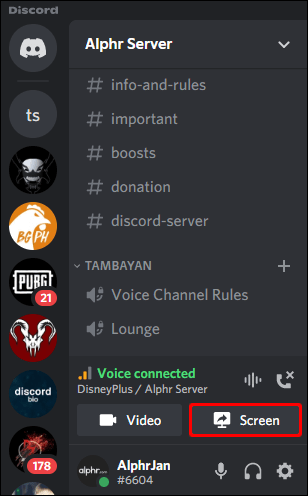
- Zadajte, čo streamujete.
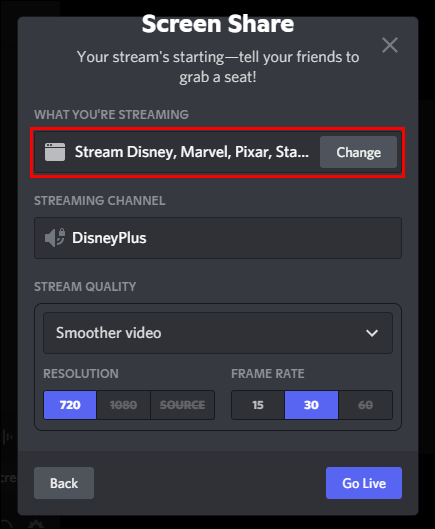
- Vyberte kanál na streamovanie.
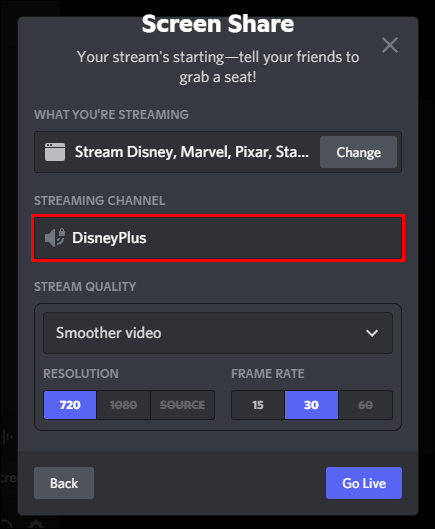
- Kliknite na tlačidlo „Prejsť naživo“.
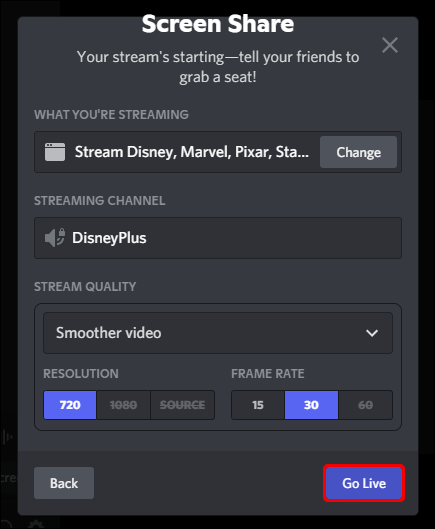
- Vráťte sa do Disney Plus a prehrajte si svoj film.
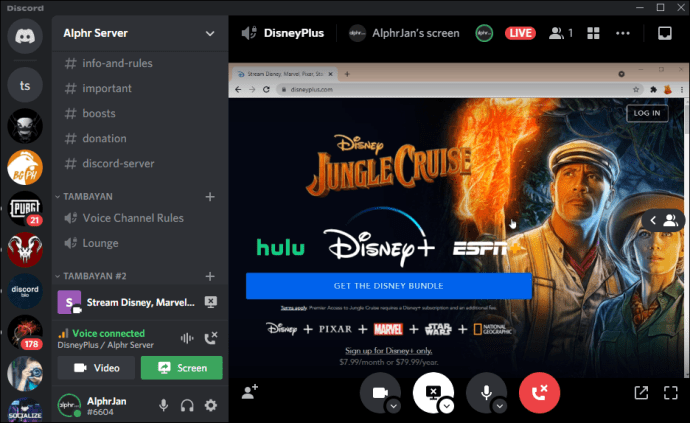
Vaši priatelia sa budú môcť pripojiť k vášmu vysielaniu. Jedinou podmienkou je, že musia mať aj Discord účty.
Ako sledovať Disney Plus s priateľmi pomocou GroupWatch na inteligentnom televízore
Ako už bolo spomenuté, musíte spustiť funkciu GroupWatch buď na webovej stránke Disney Plus, alebo v mobilnej aplikácii. Stále však môžete používať funkciu GroupWatch na vašom Smart TV. Takto sa to robí:
- Prejdite na webovú stránku Disney Plus alebo použite mobilnú aplikáciu v telefóne.
- Nájdite film.
- Kliknite alebo klepnite na tlačidlo GroupWatch.
- Pošlite odkaz na pozvánku svojim priateľom.
- Počkajte, kým pozvanie prijmú.
- Spustite Disney Plus na svojom Smart TV.
- Nájdite názov GroupWatch, ktorý ste spustili.
- Prejdite na titulnú stranu.
- Pomocou diaľkového ovládača vyberte ikonu GroupWatch.
- Prejdite na „Pripojiť sa k streamu“.
To je asi tak všetko. Teraz môžete streamovať Disney Plus z ešte väčšej obrazovky.
Ďalšie často kladené otázky
Koľko ľudí sa môže súčasne zúčastniť GroupWatch na Disney Plus?
GroupWatch na Disney Plus môže súčasne používať až sedem ľudí. Majte na pamäti, že každý používateľ musí mať účet Disney Plus. Okrem toho profily Disney Plus Kids momentálne nemajú možnosť zúčastniť sa skupinového sledovania.
Na rozdiel od Netflix Party, Disney Plus GroupWatch neponúka funkciu chatu. Na stream však môžete reagovať rôznymi emotikonmi.
Môžem robiť GroupWatch v Disney Plus s ľuďmi, ktorí používajú rovnaký účet?
Disney Plus umožňuje až štyrom rôznym profilom používať GroupWatch súčasne.
Keď je čas spustiť film, nemusíte byť tým, kto klikne na tlačidlo „Spustiť stream“, aj keď ste pozvali ostatných používateľov. Streamovať film môže začať každý, kto má prístup k rovnakému odkazu GroupWatch. Stream všetkých bude synchronizovaný, vďaka čomu budete mať pri pozeraní filmu pocit, že ste fyzicky spolu. Každý člen GroupWatch má možnosť stream pozastaviť, pretočiť dopredu alebo dozadu.
Užite si Disney Plus so svojimi priateľmi
Existuje mnoho spôsobov, ako môžete sledovať Disney Plus so svojimi priateľmi. Ak máte všetci účty Disney Plus, môžete použiť funkciu GroupWatch. Ak nie, máte iné alternatívy, ako je Zoom a Discord. Bez ohľadu na to, ktorú možnosť si vyberiete, pri sledovaní všetkých svojich obľúbených filmov od Disney si určite užijete zábavný zážitok zo streamovania s priateľmi.
Pozerali ste už niekedy Disney Plus so svojimi priateľmi? Akú metódu ste zvolili na spoločné streamovanie filmu? Dajte nám vedieť v sekcii komentárov nižšie.